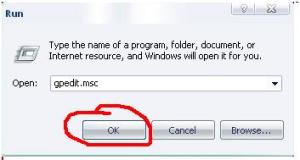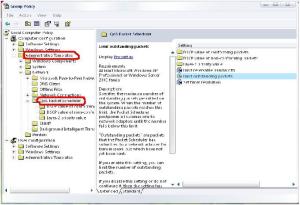PERCEPAT KONEKSI MODEM SMART
 Sebulan yang lalu saya membeli HP smart tipe Haier C700, HP ini merupakan HP modem yang dapat dikoneksikan dengan internet lewat komputer. Ada beberapa tipe HP smart yang mampu difungsikan sebagai modem antara lain Haier D1200P dan ZTE C261. HP smart memberikan kuota akses sebesar 1.000 GB selama 100 hari, dan bisa dibilang modem termurah. Namun disamping biaya yang menggiurkan banyak kendala ketika saya menggunakannya untuk koneksi, selain loading page yang sangat lama juga sering terjadi error page loading. Hal tersebut membuat saya gemes, tetapi setelah melakukan berbagai macam uji coba, oprak-oprek sana-sini, googling sana sini akhirnya saya menemukan beberapa artikel yang memuat tentang cara mempercepat koneksi HP smart. Sekedar ingin sharing dengan teman-teman yang juga pelanggan smart, nih saya kasih tips buat speed up koneksi hape smart, saya sudah mencobanya dan hasilnya cukup memuaskan. Berikut cara-caranya:
Sebulan yang lalu saya membeli HP smart tipe Haier C700, HP ini merupakan HP modem yang dapat dikoneksikan dengan internet lewat komputer. Ada beberapa tipe HP smart yang mampu difungsikan sebagai modem antara lain Haier D1200P dan ZTE C261. HP smart memberikan kuota akses sebesar 1.000 GB selama 100 hari, dan bisa dibilang modem termurah. Namun disamping biaya yang menggiurkan banyak kendala ketika saya menggunakannya untuk koneksi, selain loading page yang sangat lama juga sering terjadi error page loading. Hal tersebut membuat saya gemes, tetapi setelah melakukan berbagai macam uji coba, oprak-oprek sana-sini, googling sana sini akhirnya saya menemukan beberapa artikel yang memuat tentang cara mempercepat koneksi HP smart. Sekedar ingin sharing dengan teman-teman yang juga pelanggan smart, nih saya kasih tips buat speed up koneksi hape smart, saya sudah mencobanya dan hasilnya cukup memuaskan. Berikut cara-caranya:
1. Meningkatkan kapasitas RAM
Koneksi yang lama selain dari faktor sinyal yang limit mungkin juga disebabkan oleh kapasitas RAM yang rendah. Fungsi RAM dapat kita asumsikan sebagai sebuah meja kerja tempat meletakkan buku-buku yang sering digunakan (recent document) sedangkan Harddisk dapat diasumsikan sebagai almari tempat menyimpan buku-buku yang banyak, senakin luas meja kerja kita semakin banyak pula buku yang dapat kita letakkan di atas meja tersebut, sama halnya dengan kapasitas RAM, semakin besar kapasitasnya maka semakin cepat pula kerja komputer. Untuk memperbesar kapasitas Ram memang membutuhkan biaya yang cukup menguras kantong, untuk itu cukup menggunakan Flashdisk dengan kapasitas minimal 4 GB, yang dapat difungsikan sebagai RAM dengan bantuan software Ebooster, Software tersebut dapat anda download di sini!.
2. Meningkatkan kecepatan Web Browser.
Web Browser yang anda gunakan cukup menentukan cepat lambatnya suatu koneksi, saya menggunakan Mozilla Firefox sebagai Web Browser, Untuk mempercepat Firefox dapat dilakukan dengan langkah berikut:
- Buka firefox => ketik “about:config” pada Address bar (tanpa tanda petik).
- Scroll mouse cari “Network.http.max-connections”, double klik masukan nilai 64
- Cari “Network.http.max-connection-per-server”, masukan nilai 21
- Cari “Network.http.max.persistent-connections-per-server”, masukan nilai 8
- Cari “Network.http.pipelining”, ubah dari “false”menjadi “true”
- Cari “Network .http.pipelining.max”, masukan nilai 100
- Cari “Network .http.proxy.pipelining”, ubah dari “false” menjadi “true”
- Click kanan dimana aja pilih New => Integrar => tulis “Nglayout.initialpaint.delay” dan masukan nilai 0
- Close mozilla lalu buka lagi, bedakan dengan yang semula.
berikut tampilan “About:config”
3. Mensetting pada OpenDNS Windows
- Klik start => Run atau Command => ketik pada bar “gpedit.msc”
- Pilih “Computer Configuration” => “Administrative Template” => “Network” => “Qos Packet Scheduler”
- Dengan mengubah “Limit Outstanding Packets” dari not configured menjadi “enable”.
- Mengubah nilai “Bandwidth” menjadi 0 % => OK
- Klik start => Run atau Command => ketik pada bar “regedit”
- Pilih “HKLM System” => Curent Control => edit Value pada :
- Default TTL lalu isi dengan Value 00000040
- Enable PMTUBH Detect isi dengan Value 00000000
- Enable PMTU Discovery isi dengan value 00000001
- Global Max TCP Windows Size isi dengan Value 0005ae4c
- Sack Opts isi dengan Value 00000001
- TCP 1323 Opts isi dengan Value 00000003
- TCP Windows Size isi Value dengan 0005ae4c
- Restart PC anda.
gambar tampilan run “gpedit.msc”
4. Perkuat sinyal smart
Sewaktu melakukan dialing letakkan HP smart anda di wadah alumunium untuk mengumpulkan sinyal, sebisa mungkin berbentuk parabola atau setengah bola lalu letakkan tepat pada titik fokus, kalau tidak ada dapat menggunakan panci alumunium.
5. Memperpendek kabel USB
Ingat pelajaran SMP, bahwa hambatan berbanding lurus dengan panjang lintasan dan berbanding terbalik dengan luas penampang. Buat sependek mungkin kabel USB untuk mengurangi hambatan pengiriman data.
6. Meningkatkan default speed
Sebelum anda melakukan dial-up pada kotak dialog dialing click pada “properties” lalu pilih Configure => naikan default speed dari 115,2 Kb/s menjadi 921,6 Kb/s.
7. Menggunakan software-software penunjang
Untuk mempercepat proses explore browsing anda silahkan gunakan software internet acelerator yang dapat anda download secara gratis di sini. Sedangkan untuk mempercepat proses download anda dapat menggunakan software IDM (Internet Download Manager) yang juga dapat anda download di sini.
Demikian tips-tips yang dapat saya sampaikan semoga bermanfaat. Selamat mencoba.
Ditulis oleh : Dani Puji Utomo
Copyright©speed up your connection http://dhanyryuzaki.wordpress.com
Please give this blog a rate